Dokumente
Ein Dokument suchen
- Auf die Maske "Dokumente suchen" wechseln.
- Auf die Maske "Dokumente erstellen" wechseln.
- QR-Code Scanner, um Dokumente mithilfe von einem QR-Code zu finden.
- Kunde auswählen, um Dokumente von diesem anzuzeigen.
- Filter, um nur bestimmte Dokumente anzuzeigen.
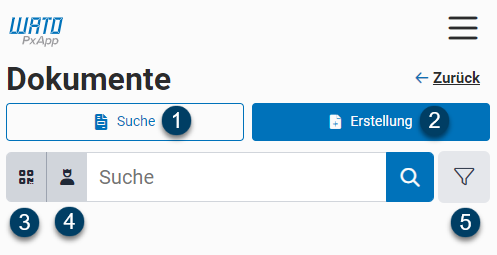
Dokumente filtern
- Kunde: öffnet die Kundenauswahl zum Dokumente filtern.
- Auftrag: öffnet die Auftragsauswahl zum Dokumente filtern.
- Dokumenttyp: öffnet die Dokumenttypauswahl zum Dokumente filtern.
- Dokumentstatus: öffnet die Dokumentstatusauswahl zum Dokumente filtern.
- Aktuell: zeigt nur die aktuellen Dokumente an. (Wie in Proffix)
- Verkäufe: zeigt nur die Debitorenbuchungen an.

Angezeigte Dokumente verwenden
- Optionen: öffnet das Kontextmenü für eine Adresse.
- Teilen: gibt Ihnen die Möglichkeit, das Dokument über verschiedene Plattformen zu teilen oder den Link zum Dokument in die Zwischenablage zu kopieren.
- Herunterladen: lädt das Dokument als PDF herunter.
- Dokumentinfo: Hier sehen sie alle Informationen zum jeweiligen Dokument (Kunde, Datum, usw...). Sie können in den Einstellungen definieren, welche Dokumentinfos Sie angezeigt haben möchten.
- Positionen: werden hier zum jeweiligen Dokument angezeigt. Mit dem Dropdown können die Artikelinfos von Artikeln sehen.
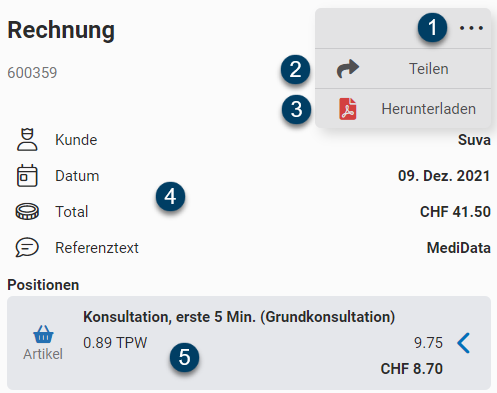
Legende zu den Positionszeichen
Die verwendeten Zeichen entsprechen folgenden Proffix-Positionen.
- Warenkorb: Artikel, Rückstand/Reservation, Dokumentposition und Externe Dokumentdefinition.
- Wolke: Freie Position
- Benutzer: Option
- Checkliste: Rapport
- Sprechblase: Text
- Prozentkreis: Gesamtrabatt
- Sack: Subtotal
- Bild: Bild
- Auto: Occasions-Objekt
- Cheque: Gutschein
Dokumente erstellen
- Kunde: öffnet die Kundenauswahl für das Dokument.
- Auftrag: öffnet die Auftragsauswahl für das Dokument.
- Dokumenttyp: öffnet die Dokumenttypauswahl für das Dokument.
- Datum: hier kann das Datum des Dokuments angegeben werden.
- Referenztext: hier kann ein Text dem Dokument hinterlegt werden.
- Artikel: wählen Sie einen Artikel aus, um ihn zum Dokument hinzuzufügen.
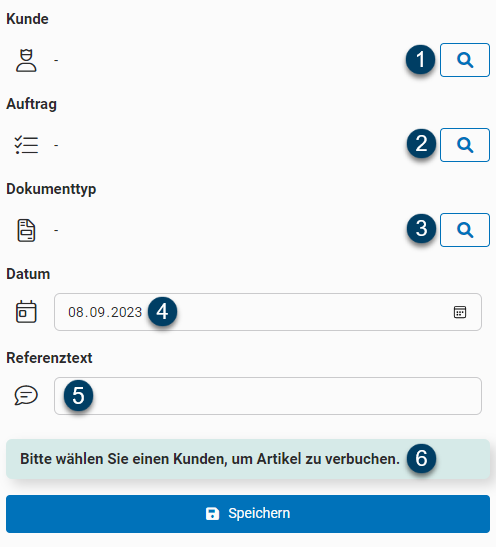
In den Moduleinstellungen der App unter "Dokumente" können Standardwerte ausgewählt werden für die einzelnen Felder, welche dann immer beim Öffnen der Seite direkt eingefügt werden.
PDF-Dokumente
Damit die PDF-Dokumente generiert werden können, muss eine Liste im Dokumenttyp.Liste1 beim Dokument hinterlegt werden. Falls kein Eintrag vorhanden ist, wird versucht, eine allgemeine Listen-Konfiguration abzurufen. Diese kann der Admin in den Admin-Einstellungen suchen und hinterlegen.
PDF Öffnen
Bei jedem Dokument ist immer ein Feld vorhanden, mit einem PDF-Logo und Öffnen darunter. Wenn die oben genannten Anforderungen erfüllt sind, wird sich das PDF-Dokument bei einem Klick auf das Feld direkt im Browser angezeigt. Das PDF-Dokument wird dabei nicht herunterladen.
Auf Android-Geräte wird dieses Feld nicht sichtbar sein, weil dort PDF-Dokumente im Browser nicht mehr unterstützt werden.
PDF Herunterladen
- Man kann bei jedem Dokument-Eintrag auf die drei Punkte klicken und es öffnet sich ein Kontext Menü.
- Bei einem Klick auf
Herunterladenwird das Dokument als eine PDF-Datei heruntergeladen.
Ist das Icon nicht rot ausgefärbt, ist das PDF-Dokument noch am Laden. Bei einem weiteren Klick auf den Button mit grauem Icon wird nichts passieren.
Nach dem Herunterladen kann man dann das PDF-Dokument mit einem beliebigen PDF-Viewer geöffnet werden.
Bitte stellen Sie sicher dass die Pop-Ups nicht blockiert werden durch ihren Broswser. Weitere Informationen dazu finden Sie hier